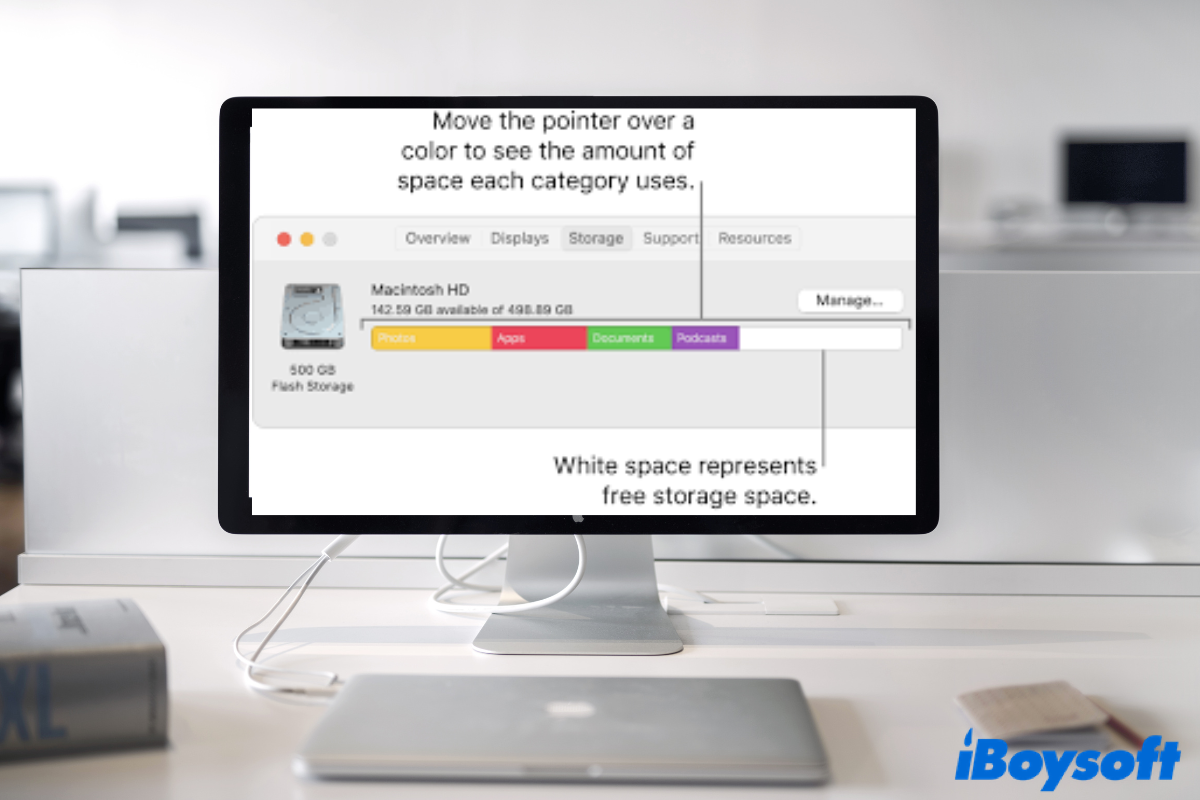人々はさまざまな理由でMacのストレージをチェックします。時には、Macで何が占有しているかを見たいだけのこともあります。利用可能なストレージを確認したい場合や、大きなファイルをダウンロードする前にMacのフォルダのスペースを確認したい場合もあります。また、「スタートアップディスクがほぼいっぱいです」というメッセージが表示される可能性もあります。
どのシナリオでも、この投稿では、最新のmacOS 26 Tahoeを使用しているか、以前のバージョンを使用しているかにかかわらず、Macのストレージを確認する方法を明確に説明します。
Macのストレージ使用状況を理解する
Macのスペース使用状況はケースバイケースで異なりますが、一般的にMacのストレージには以下のカテゴリーが含まれます。
- アプリ: すべての組み込みおよびダウンロードしたアプリケーションおよびexe. ファイルはこのカテゴリーに保存され、/Applicationsディレクトリに含まれます。
- オーディオ: iTunesの曲やGarageBandからの音楽作成を含むすべての音楽およびオーディオファイルがこのカテゴリーに保存されます。
- 写真: このカテゴリーには、ローカルに保存された画像、iPhoneやカメラからインポートされた画像、およびサードパーティアプリケーションからデジタルに作成された画像が含まれます。
- システムデータ: Macintosh HDのSystemおよびLibraryフォルダに移動して、システムデータを確認します。
- その他: Macのその他のストレージには、キャッシュ、一時ファイル、その他のジャンクファイルなどが含まれており、大容量のストレージスペースを占有します。
- 空き容量: Macのストレージ上の透明なブロックは、使用可能なスペースを示します。
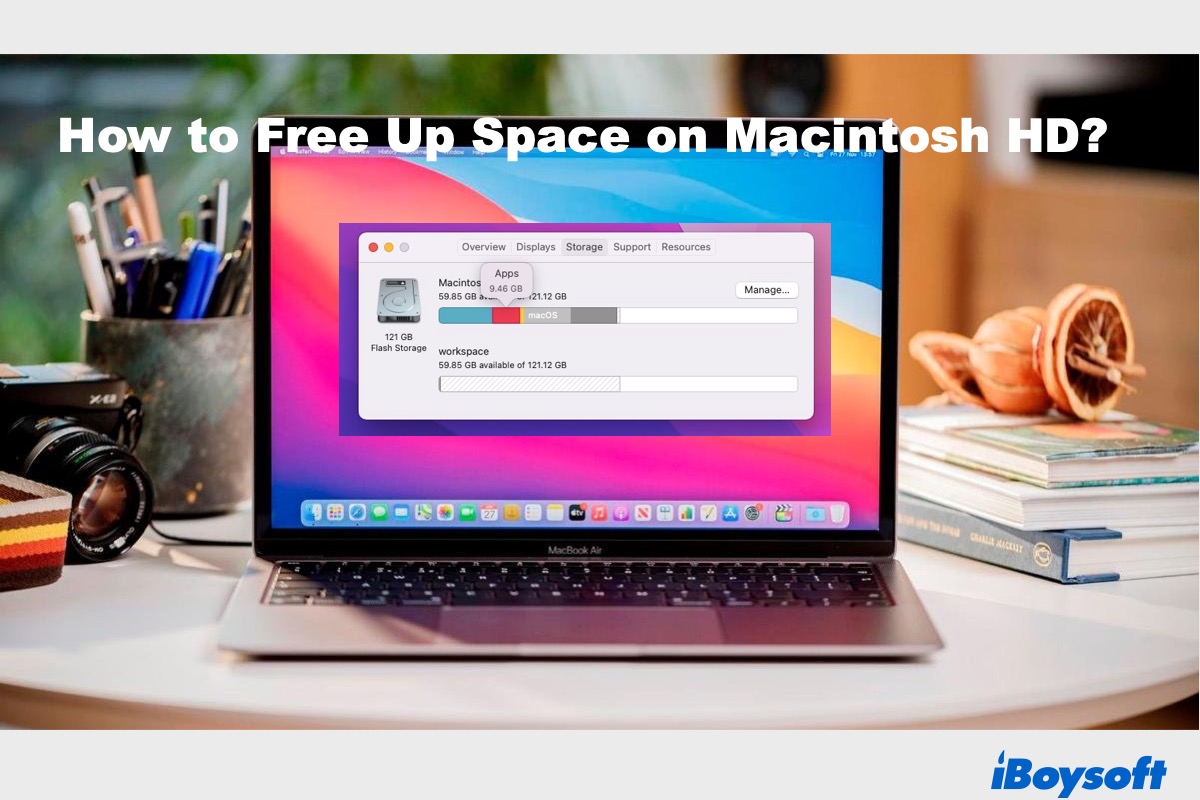
[12の方法] Macintosh HDのスペースを解放する方法?
この投稿では、Macのスペースを解放するために安全に削除できるファイルを見つけるための包括的なガイドを提供します。12の方法がカバーされています。 続きを読む >>
Macのストレージを確認する方法
AppleはMacのストレージを直接表示しないが、実際にはMacで使用量と利用可能な容量を簡単に確認することができます。以下に4つの方法を示しますcheck storage on Mac。
オプション1: About This Macを使用してMacのストレージを確認
Macのストレージ使用状況を簡単に表示する方法は、About This Macを使用することです:
- 左上隅にあるAppleメニューをクリックします。
- About This Macを選択 > 詳細表示。
- ストレージ > ストレージ設定に移動します。
- カテゴリ別にストレージの詳細が表示されます:App、Document、System Data…
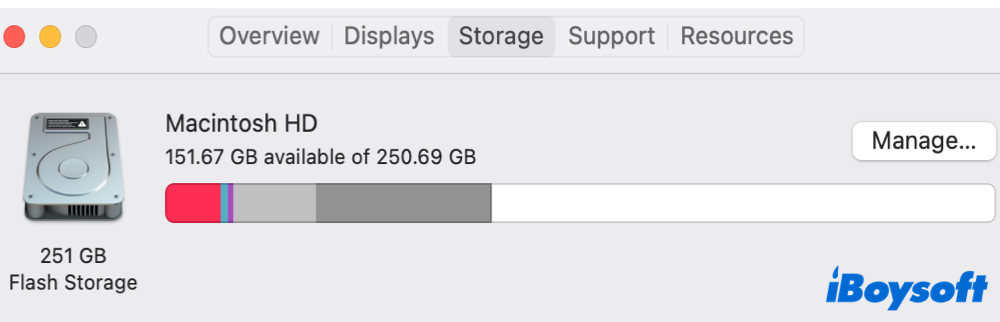
オプション2: Finderを使用してMacのストレージを確認
特定のディスクの利用可能なスペースをすばやく表示したいですか?Finderを使用できます。
- Finderを開きます。
- サイドバーからMacintosh HDを選択します。
- Command + Iを押すか、右クリックしてGet Infoを選択します。
- 使用済み容量と利用可能な容量が表示されます。
この投稿が役立つと思ったらシェアしてください!
オプション3: Disk Utilityを使用してMacのストレージを確認
Disk Utility は、すべてのマウントされたディスクの技術的な詳細を提供します:
- Finder > Applications > Utilities > Disk Utility。
- 内蔵ドライブを選択します(通常、Macintosh HDという名前です)。
- ストレージ容量、使用済みスペース、利用可能なスペースが表示されます。

オプション4: Terminalを使用してMacのストレージを確認
コマンドラインツールを好む方は? Terminal を使用して利用可能なストレージを確認します。
- Finder > Applications > Utilities> Terminal。
- df -hと入力してEnterキーを押します。
- これにより、すべてのボリュームのストレージ使用状況が人が読める形式で表示されます。
これらの有用な方法を共有して、より多くのユーザーをサポートしてください。
上記の方法に従うことで、Macのストレージを確認する方法が正確にわかり、システムを効率的に稼働させることができます。頻繁にスペースが不足している場合は、大きなファイルを整理したり、外部ドライブのアップグレードを検討する時かもしれません。
Macのストレージに関するFAQ
- QなぜMacのストレージがいっぱいなのか?
-
A
古いログ、システムキャッシュ、使用していない不要なアプリなどが多すぎると、Macのストレージが不足することがあります。
- QMacのストレージがいっぱいのときに何を削除すべきか?
-
A
Macのスペースを解放するためには、まずmacOSに組み込まれたツールでMacのストレージを最適化します。その後、使用していないアプリをアンインストールし、重複ファイルを削除し、ブラウザのキャッシュをクリアします。
- QMacには通常どのくらいのストレージがありますか?
-
A
異なるストレージ容量を選ぶことができますが、すべてのMacデバイスには基本的に256GBのベースストレージが付いています。